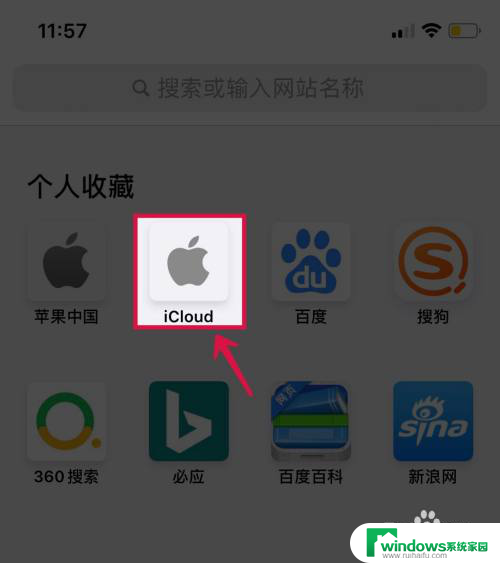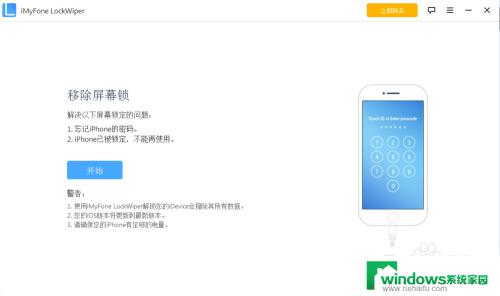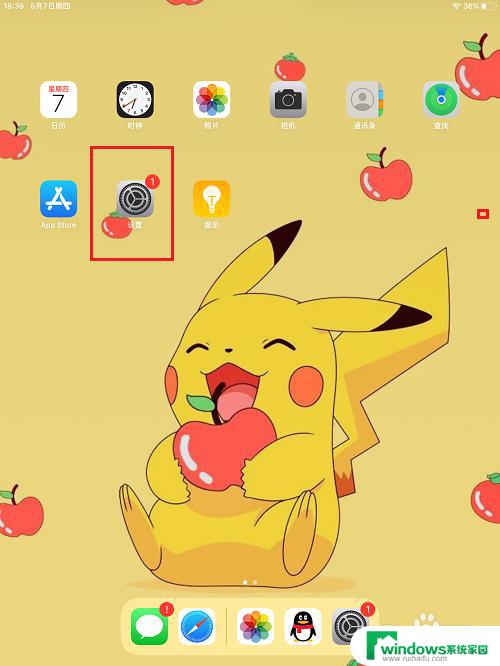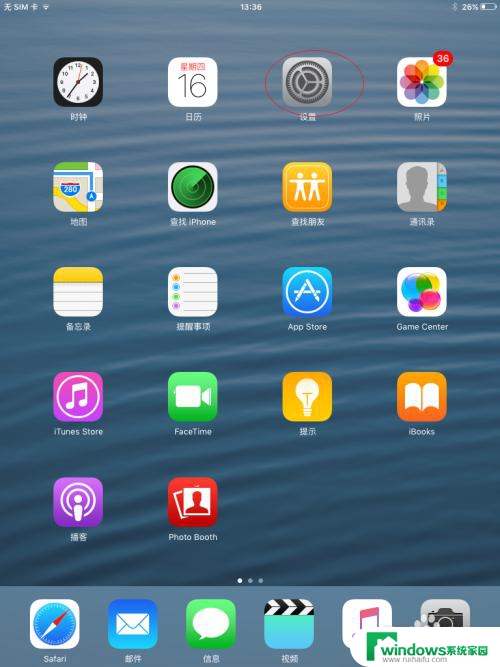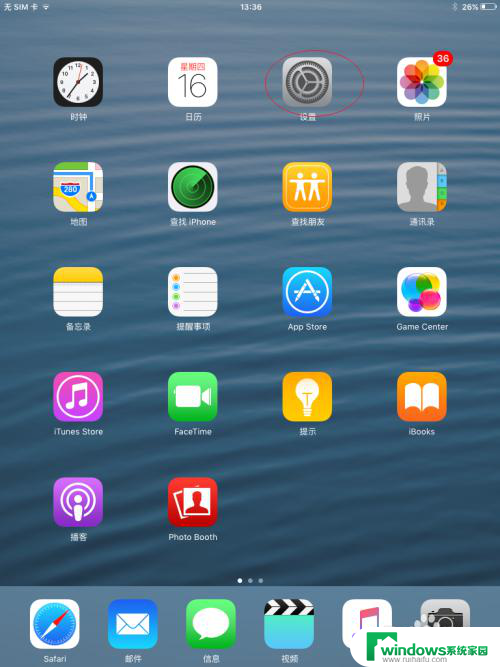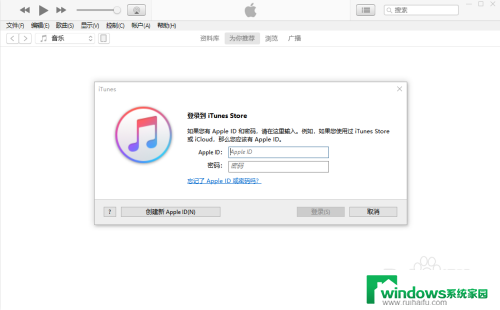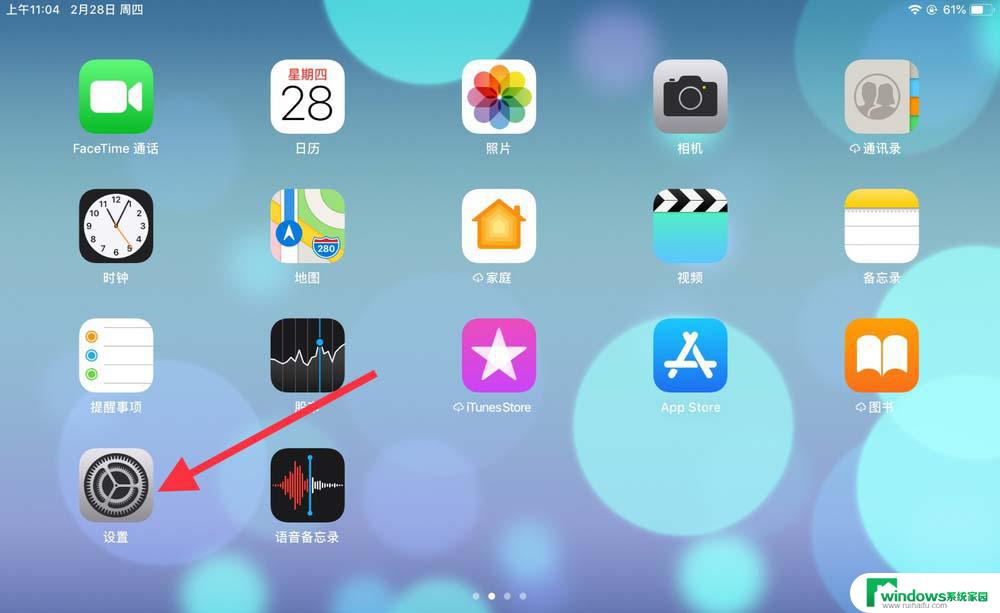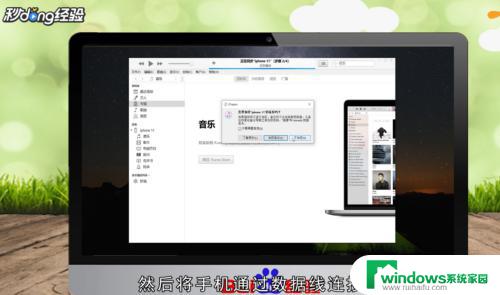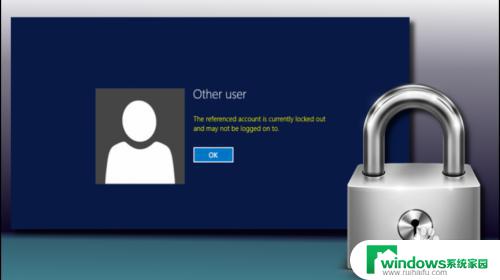ipad锁死停用黑屏么 如何解锁已停用的iPad设备
ipad锁死停用黑屏么,iPad作为一款便携式电子设备,已经成为我们生活中不可或缺的一部分,有时候我们可能会遭遇到iPad锁死、停用或者黑屏等问题,这无疑给我们带来了困扰。如何解锁已停用的iPad设备呢?在本文中我们将为大家介绍几种解锁方法,帮助大家轻松应对各类iPad设备的问题。无论是忘记密码还是其他原因导致的停用,相信通过本文的指引,您将能够重新使用您的iPad设备。
具体步骤:
1.首先需要一台可以连网的电脑,并且还需要在电脑上安装苹果的 iTunes 软件,可以在苹果官网下载,也可以在其它网站上下载,比如百度软件中心。

2.接下来请长按 iPad 的电源键,待关机选项出来以后,滑动关机。
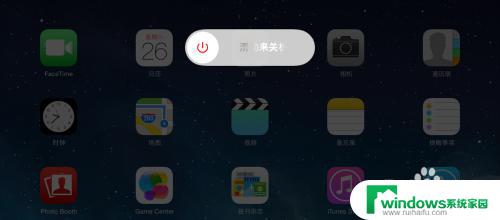
3.随后请将 iPad 与电脑连接起来,并打开 iTunes 软件。
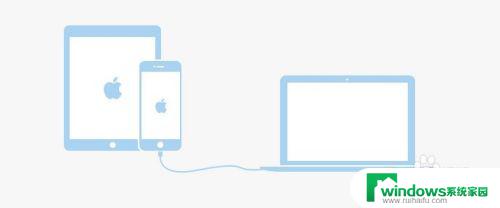
4.接下来请按下面的操作步骤,让 iPad 进入恢复模式:
第一步、先请按电源键开机,当屏幕会出现苹果标志,不要松开电源键;第二步、紧接着再按住主屏 Home 键不松手,直到屏幕黑屏;第三步、当看到屏幕黑屏时,请松开电源键。继续按住主屏 Home 键,直到电脑端的 iTunes 出现检测到一个处于恢复模式的 iPad;注:第一次操作由于不熟悉可能不能正常进入恢复模式,请多尝试几次。
在这里可以点击“取消”按钮,如下图所示
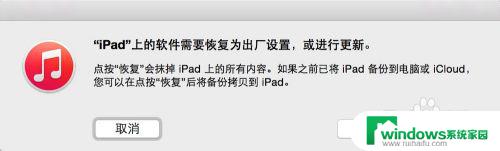
5.随后请点击 iTunes 窗口里的“恢复 iPad”按钮,如下图所示
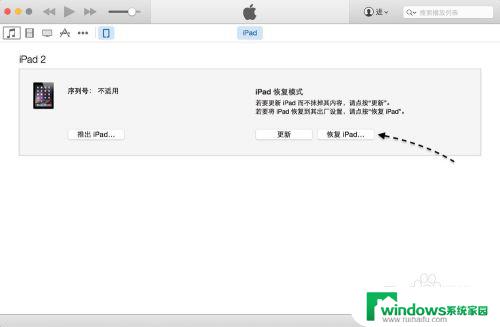
6.接着请点击小窗口中的“恢复并更新”按钮,如图所示
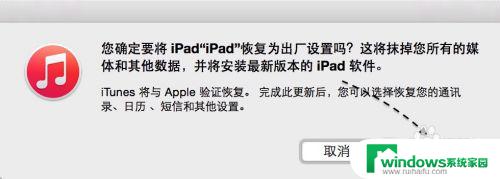
7.如果显示当前最新 iOS 系统的更新说明,请根据提示点击即可。
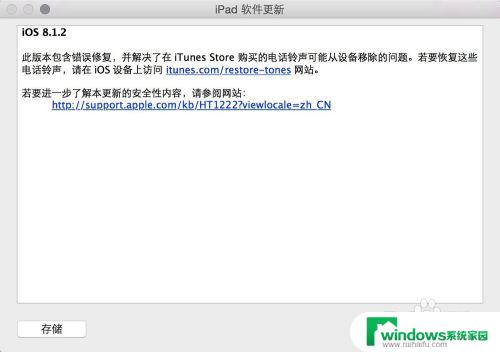
8.随后会看到 iTunes 当前正在从苹果更新服务器上下载为恢复 iPad 所需要的固件系统,等待下载完成以后。就会自动为 iPad 恢复系统了。
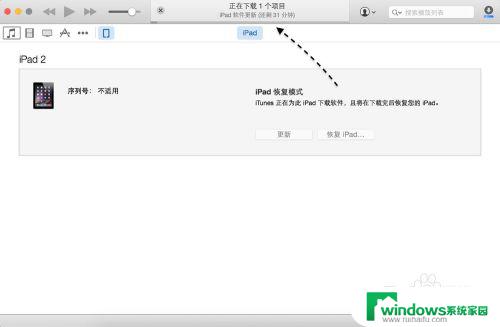
9.当 iPad 恢复好以后,会重新进入激活界面,根据提示激活即可。
以上是处理iPad锁屏、停用、黑屏等问题的全部内容,如果您遇到相同情况,请参照我的方法进行处理,希望这能对您有所帮助。